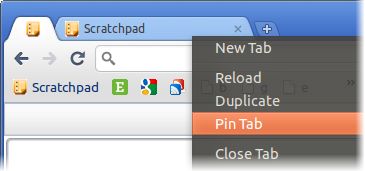(Read in English)
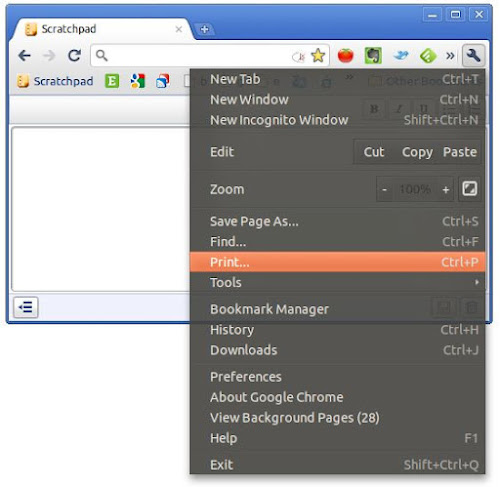
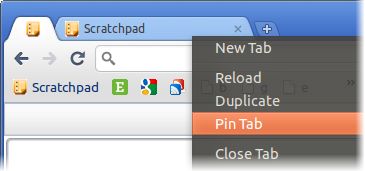
承接上文「推薦 Google Chrome Scratchpad——革命性的記事本軟件」,接下來將介紹 10 個人最愛的 Scratchpad 技巧,它們包括 Scratchpad 用家常問的問題:保持置頂、儲存筆記爲本機檔案作更佳打印、從開始選單和 Chrome 的萬用搜索列搜索全部筆記等等。爲了突出 Scratchpad 支援多種平台的優勢,除了 Windows 亦特別的以 Ubuntu 做例展示適用於 Linux 的做法。Let's go!
1. 從書籤列運行——以滑鼠存取藏在瀏覽器的功能
有時候從書籤列(Bookmarks Bar)執行 Scratchpad 會更直接方便,因爲比由新分頁的應用程式選單執行少一個步驟。更重要的是這方式會帶來另一種使用體驗——能夠存取 Chrome 瀏覽器上的各種功能。(另外,對於 Chrome OS 用家,還有「脫離面板」的效果。)
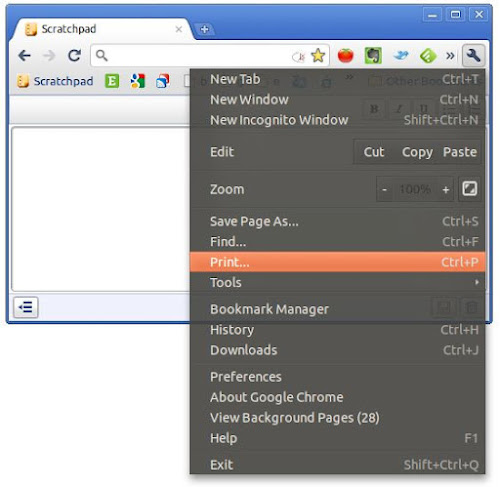
直接透過滑鼠點擊扳手(士巴拿)圖示就可以用到列印,放大縮小等功能!
辦法很簡單,要做的就是新增以下網址爲書籤:
chrome-extension://kjebfhglflhjjjiceimfkgicifkhjlnm/html/view.html
更新:自二零一二年四月開始,連結改為這個
chrome-extension://kjebfhglflhjjjiceimfkgicifkhjlnm/index.html
(那條長長的字串是 Scratchpad 在 Chrome 網絡商店的程式 ID)
另外如果 Chrome 版本不太舊的話,我們也可以在新分頁版面(Ctrl+T)以滑鼠中鍵點擊 Scratchpad 圖示(或 Ctrl+左鍵)同樣能以這種方式存取 Scratchpad。
碎碎念:如果你喜歡這個技巧,或你想在瀏覽器啟動時就自動執行 Scratchpad,你或會喜歡使用「固定分頁」(Pin Tab)功能。(分頁所佔用的空間也會減少呢。)